Comment définir Microsoft Edge comme navigateur par défaut sur Android

Définir Microsoft Edge comme navigateur par défaut sur votre téléphone Android signifie que le système d
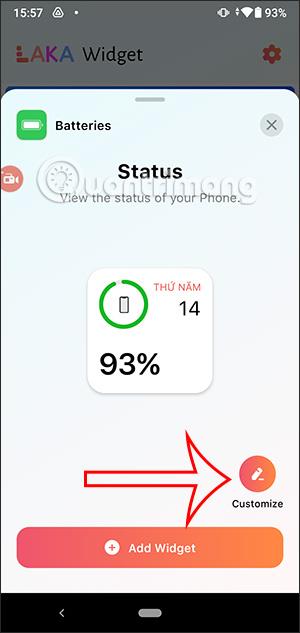
L'application Laka Widget créera de superbes widgets iOS 15 pour les téléphones Android, avec différents widgets parmi lesquels choisir. Les widgets créés à partir de l'application Laka Widget auront le style d'iOS 15, au lieu des widgets Android par défaut. L'article ci-dessous vous guidera dans l'utilisation de l'application Laka Widget.
Instructions pour utiliser Laka Widget sur Android
Étape 1:
Vous téléchargez l’application Laka Widget sur Android en suivant le lien ci-dessous.
Étape 2:
Accédez à l'interface principale de l'application. Ici, vous verrez un certain nombre de types de widgets sur lesquels nous pouvons cliquer pour les utiliser. Cliquez sur un widget pour l'utiliser et le personnaliser à nouveau.
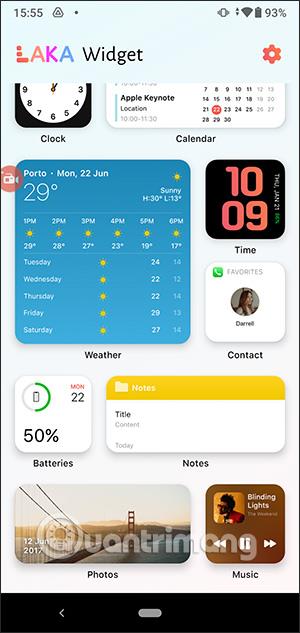
Étape 3:
Dans l'interface du widget, cliquez sur l'option Personnaliser pour ajuster cette interface à votre guise.
Vous verrez maintenant des éléments de contenu pour modifier l'interface du widget que nous avons choisie.


Les utilisateurs cliquent sur chaque élément pour modifier l'interface à leur guise, avec différents styles de police, arrière-plans ou couleurs de leur choix.
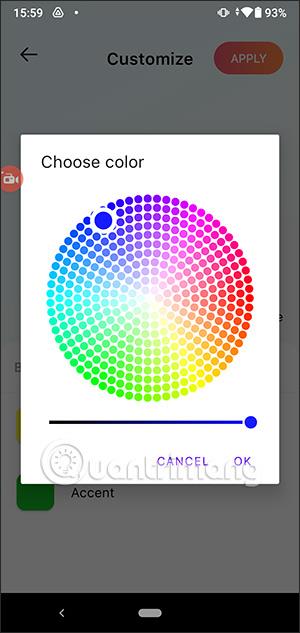
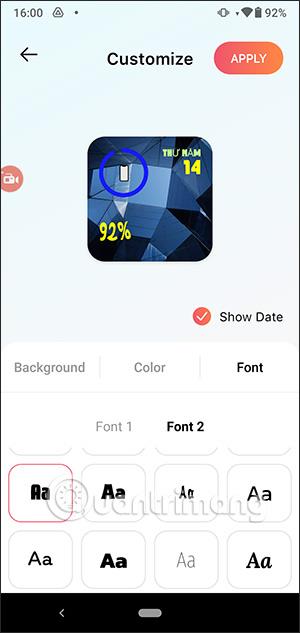
Étape 4:
Toutes les options de modification sont affichées directement dans l'interface d'aperçu afin que nous puissions vérifier l'interface du widget pour voir si nous l'aimons ou non.
Une fois que vous avez fini de modifier l'interface du widget, cliquez sur Appliquer dans le coin supérieur droit, puis cliquez sur Ajouter un widget pour continuer.

Étape 5 :
Revenez à l'interface de l'écran, maintenez l'écran enfoncé et sélectionnez Utilitaires . Ensuite, passez à l'interface des utilitaires du téléphone, recherchez l'utilitaire Laka Widget , puis appuyez et déplacez le nouveau widget pour créer l'écran principal.
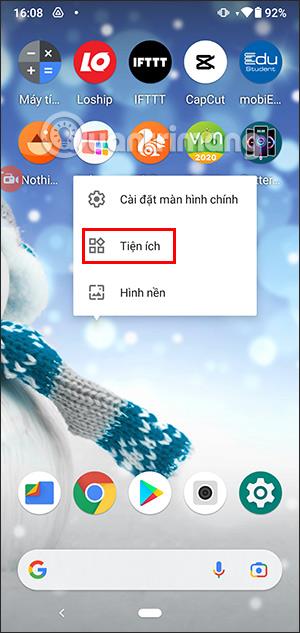
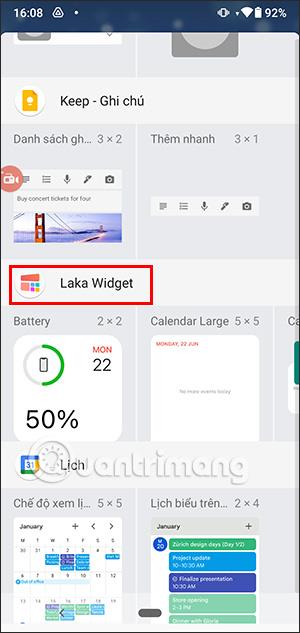
Les résultats du widget sont affichés sur l'écran Android comme indiqué ci-dessous.

Étape 6 :
Sur l'interface de l'application Laka Widget, cliquez sur l'icône d'engrenage dans le coin supérieur droit. L'utilisateur verra désormais un certain nombre d'options pour modifier l'application.
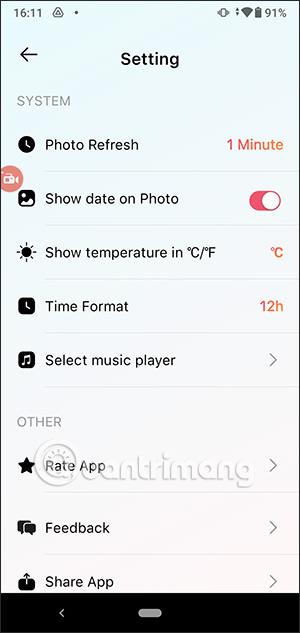
Définir Microsoft Edge comme navigateur par défaut sur votre téléphone Android signifie que le système d
Découvrez comment Google Chrome peut réduire la consommation de la batterie sur Android en suivant ces 4 conseils pratiques.
Découvrez comment activer les fenêtres flottantes sur les téléphones Xiaomi, une fonctionnalité essentielle pour multitasking.
Découvrez comment activer la fonction de remplissage automatique des codes de vérification sur Android pour gagner du temps et améliorer votre expérience utilisateur.
Découvrez comment afficher le calendrier lunaire sur l
Découvrez comment contrôler votre Chromecast avec Google TV depuis votre téléphone pour profiter de vos contenus préférés sans télécommande.
Découvrez le mode Fnatic sur les téléphones OnePlus, une fonctionnalité qui améliore votre expérience de jeu, et apprenez comment l
Découvrez comment masquer les applications sur les téléphones Realme. Ce guide vous permet d
Découvrez les meilleurs widgets d
Découvrez comment modifier les effets de notification sur Xiaomi, y compris les effets lumineux et sonores, pour personnaliser votre expérience utilisateur.








